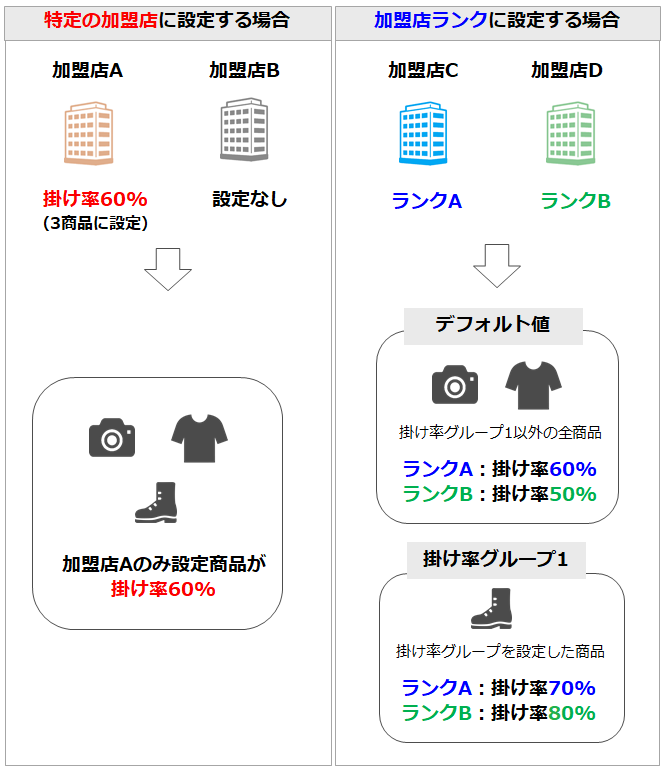※ご契約内容によっては、管理画面に表示されない場合があります。
詳しくはサポートまでご連絡ください
目次
概要
加盟店ごとの掛け率設定、および、掛け率グループと出品商品の紐づけが可能です。
掛け率は販売価格に対して計算されます。
※ 定期初回価格が設定されている場合、定期初回価格が優先的に適応されます(定期2回目以降は販売価格が適応)。
画面解説
検索条件設定
条件を設定して【この条件で検索する】をクリックすると、登録済の掛け率が絞り込まれます。
※検索による絞り込みが不要でしたら、下にスクロールしてください。登録内容が全て表示されています
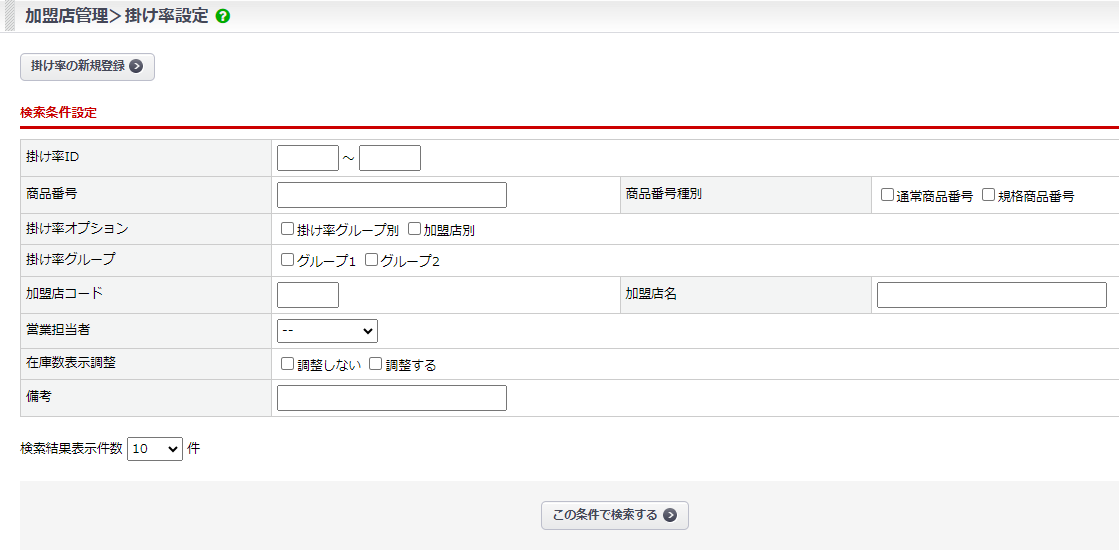
新たに掛け率を登録するときは、画面左上の【掛け率の新規登録】ボタンをクリックします。
検索条件の項目解説はこちら
| 項目 | 内容 |
|---|---|
| 掛け率ID | 設定登録時に自動採番される掛け率IDを条件に検索します。 |
| 商品番号 | 登録されている商品番号を条件に部分一致で検索します。 |
| 商品番号種別 | 通常商品に設定した掛け率のみ、 または規格商品に設定した掛け率のみのどちらかに絞り込みます。 |
| 掛け率オプション | 掛け率グループ別に設定した掛け率のみ、 または加盟店別に設定した掛け率のみのどちらかに絞り込みます。 |
| 掛け率グループ | 掛け率オプション「掛け率グループ別」の掛け率設定のうち、 ここで選択した掛け率グループの設定に絞り込みます。 |
| 加盟店コード | 掛け率オプション「加盟店別」で登録済みの掛け率設定のうち、 登録されている加盟店コードを条件に部分一致で検索します。 |
| 加盟店名 | 掛け率オプション「加盟店別」で登録済みの掛け率設定のうち、 登録されている加盟店名を条件に部分一致で検索します。 |
| 営業担当者 | 掛け率オプション「加盟店別」で登録済みの掛け率設定のうち、 加盟店に紐づく営業担当を条件に検索します。 |
| 在庫数表示調整 |
「調整しない」「調整する」のいずれかに絞り込みます。 ・在庫数表示調整とは ※商品一覧ページでは在庫数として有効在庫数が表示されます。 |
| 備考 | 登録されている備考欄の内容を条件に部分一致で検索します。 |
検索結果一覧
一覧の右側にある「編集」から、掛け率設定の編集画面を開けます。
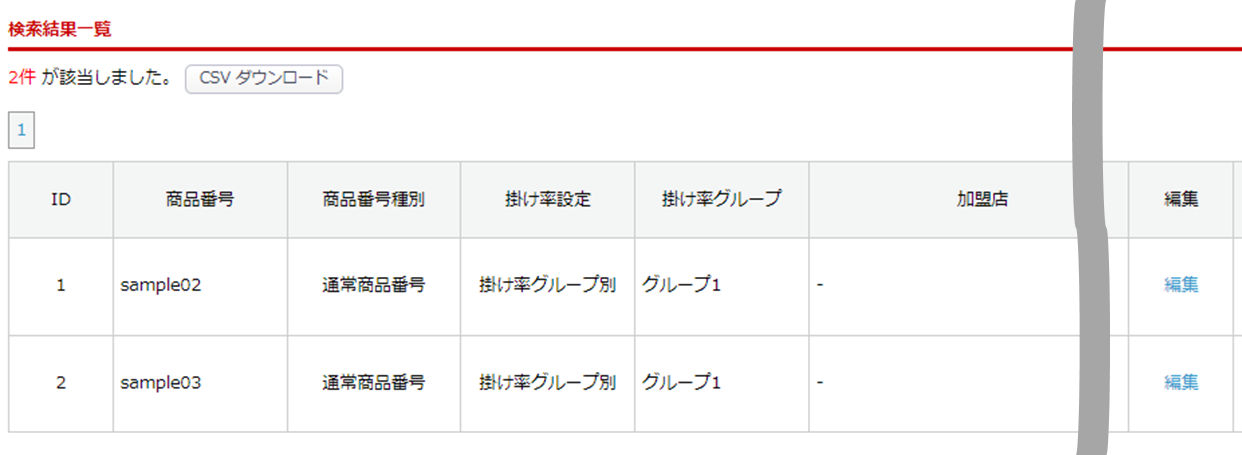
一覧の右端から「削除」をクリックすると、以下のようなメッセージが表示されます。
削除しても問題なければ「OK」を選択してください。
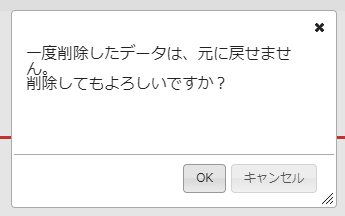
掛け率設定の編集画面/新規登録画面
各項目を入力後、【この内容で登録する】ボタンをクリックしてください。
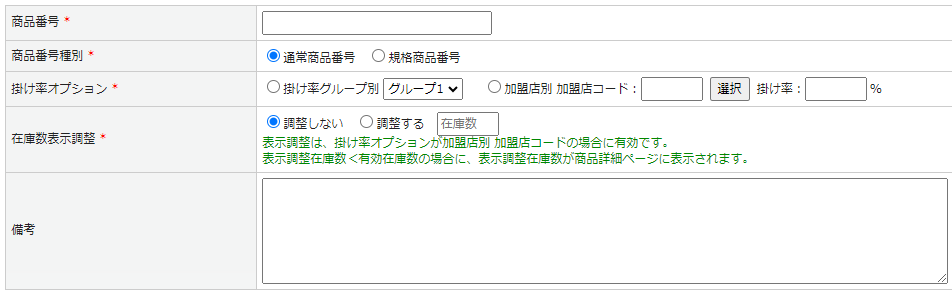
| 検索項目 | 内容 |
|---|---|
| 商品番号* | 掛け率を設定したい商品の商品番号を入力します。 |
| 商品番号種別* | 商品番号の種別について「通常商品」または「規格商品」を選択してください。 |
| 掛け率オプション* |
「掛け率グループ別」 「加盟店別」 |
| 在庫数表示調整* |
※上記の掛け率オプション「加盟店別」を選択している場合に有効となります。 「調整する」を選択した場合 ※商品一覧ページでは在庫数として有効在庫数が表示されます。 |
| 備考 | 備考内容を登録します。 ここで登録した内容に対しても、一覧画面より検索をかけることができます。 |
掛け率の設定手順
掛け率は以下2パターンの設定が可能です。
特定の加盟店に掛け率を設定する
一部商品の掛け率を、加盟店ごとに設定することが可能です。
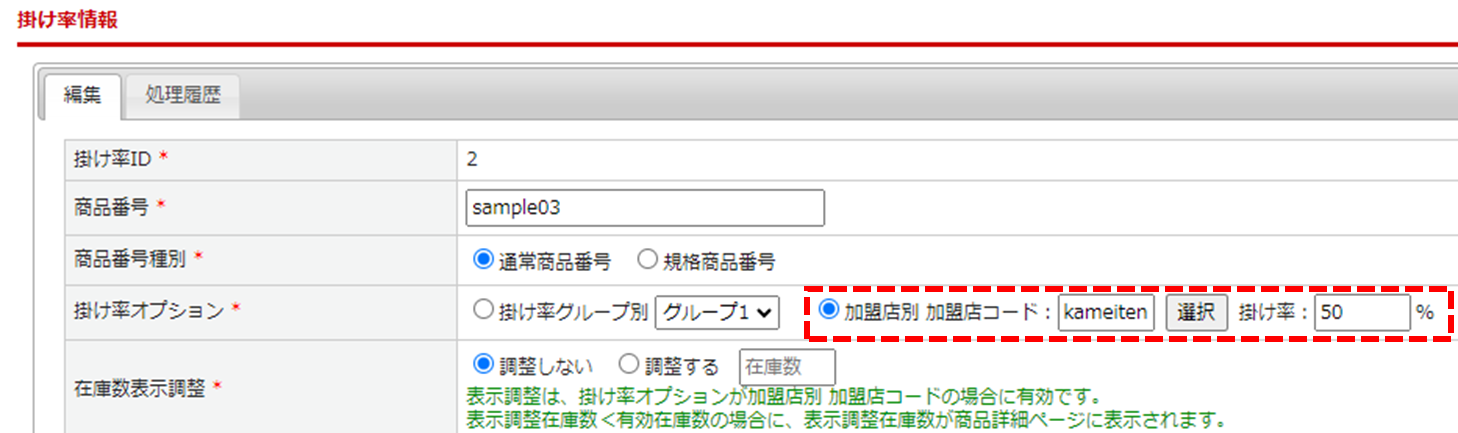
登録項目
- 商品番号
掛け率を設定したい出品商品の商品番号を入力してください。
規格商品の場合、規格の商品番号の登録が必要です。
※商品1つずつ登録が必要です。まとめて登録することはできません。 - 商品番号種別
登録した商品番号の種別について「通常商品」または「規格商品」を選択してください。 - 掛け率オプション
「加盟店別」を選択してください。
・加盟店コード:コードを入力、または選択ボタンから対象の加盟店を設定できます。
・掛け率 :設定したい掛け率(数字)を入力してください。
例)50%の場合は「50」と入力
加盟店ランクに掛け率を設定する
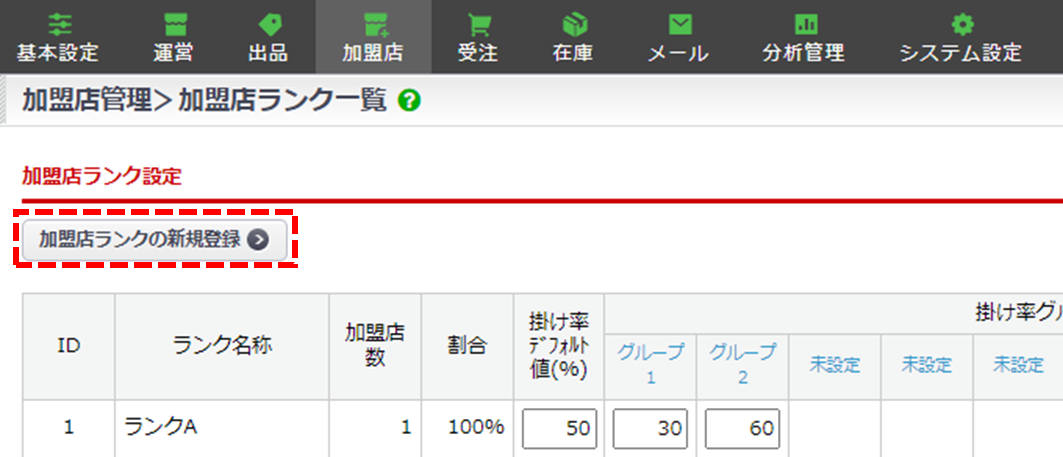
登録項目
- ランク名:任意の名称を入力する
- 表示順:数字が大きいほど、加盟店ランク一覧の上位に表示される
加盟店ランク別の掛け率を、「掛け率デフォルト値」に設定します。
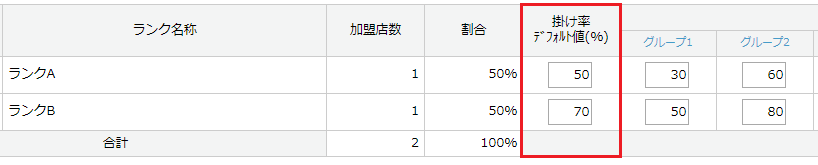
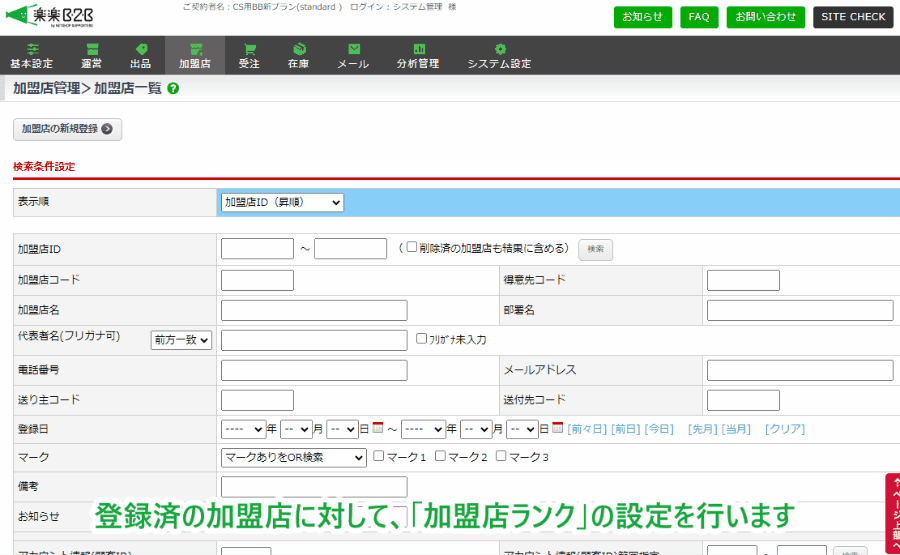
加盟店ランク紐づけ済の加盟店が商品を購入する際、
「掛け率デフォルト値」に設定された掛け率が適用されます。
詳細は後述のコンテンツをご覧ください。
デフォルト値と掛け率グループの両方が設定されている場合<掛け率グループ>が優先されます
加盟店ランク<掛け率グループ>の利用について
※加盟店ランクの登録がない場合は、左上の「加盟店ランクの新規登録」ボタンから
加盟店登録を行ってください
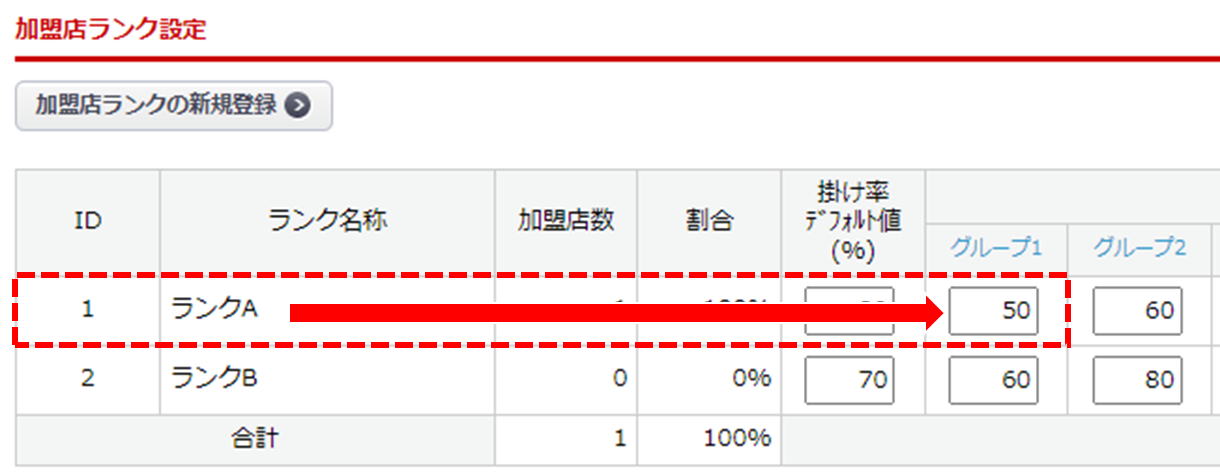
※今回は、「加盟店ランク:ランクA」の想定で進めます
水色の文字(グループ名)をクリックしてください。グループ名の変更が可能です。
※登録済の掛け率設定を変更する場合は、編集画面を開いてください
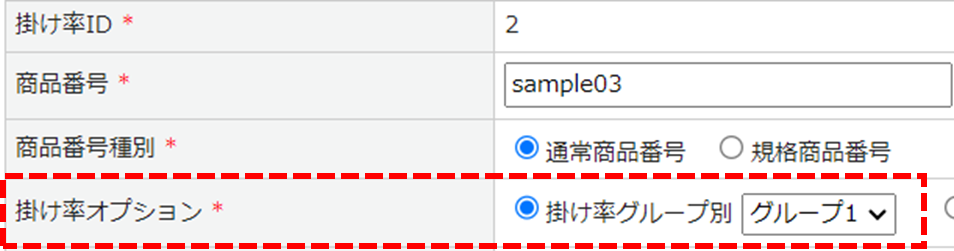
登録項目
- 商品番号
対象商品の商品番号(商品コード)を入力してください。
規格商品の場合、規格の商品番号の登録が必要です。
※商品1つずつ登録が必要です。まとめて登録することはできません - 商品番号種別
登録した商品番号の種別を選択してください。 - 掛け率オプション
「掛け率グループ別」を選択し、プルダウンメニューから「対象の掛け率グループ」選びます。
ここで選択したグループの掛け率が適用されます。
本STEPでは「加盟店ランクA」かつ「掛け率グループ1」で進めます。
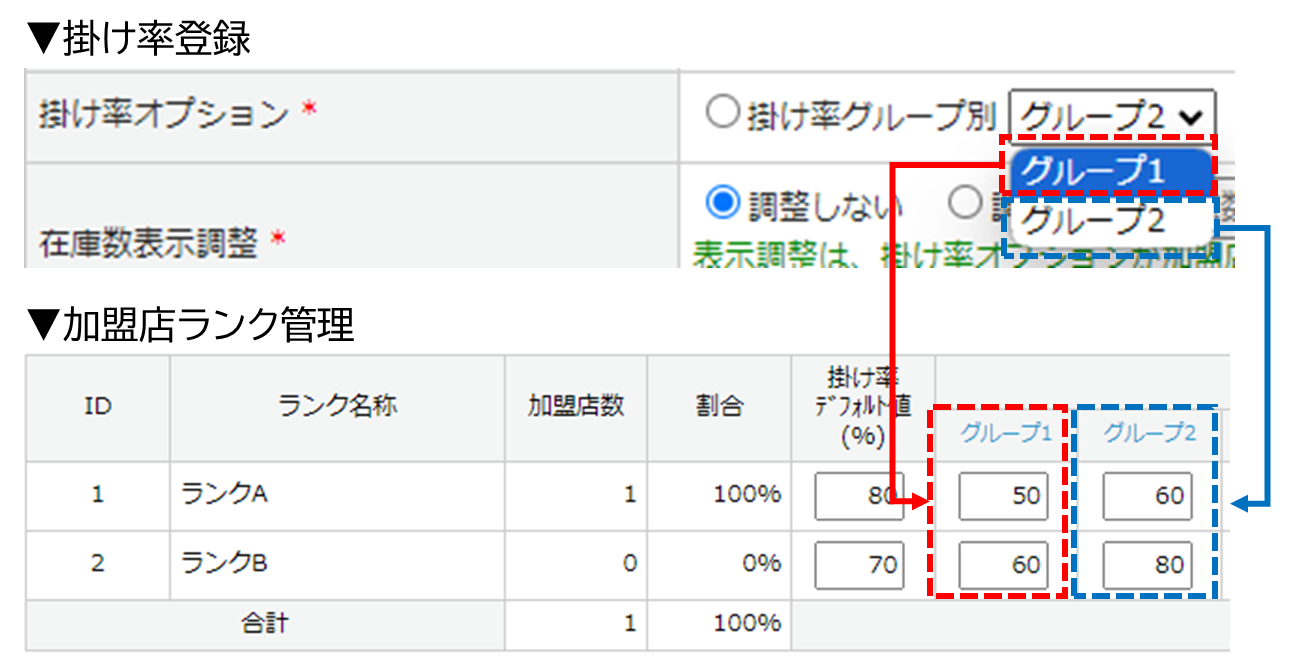
特定商品に対して、掛け率グループの適用が完了しました。
「加盟店ランク:ランクA」の加盟店が特定の商品を購入する場合、
掛け率:50%が適用されます。
※本設定を行わない場合、掛け率デフォルト値:80%が適用されます

掛け率の設定例
特定の加盟店に対する掛け率設定
例)加盟店Aの3商品に掛け率60%を設定、加盟店Bには設定なし。
⇒加盟店Aがその3商品を購入する場合のみ販売価格の60%で購入でき、
それ以外の商品と加盟店Bは販売価格での購入となります。
加盟店ランクに対する掛け率設定
例)加盟店Cに「ランクA」、加盟店Dに「ランクB」を設定。
■デフォルト値
ランクA:60% ランクB:50%
■掛け率グループ
「掛け率グループ1」に属する商品について、
ランクA:70% ランクB:80%
以上の設定の場合、
- 加盟店Cが「掛け率グループ1」に属する商品を購入 ⇒ 掛け率70%
- 加盟店Cが「掛け率グループ1」に属さない商品を購入 ⇒ 掛け率60%
- 加盟店Dが「掛け率グループ1」に属する商品を購入 ⇒ 掛け率80%
- 加盟店Dが「掛け率グループ1」に属さない商品を購入 ⇒ 掛け率50%